단계별 가이드: MT4에서 Excel로 데이터 내보내기
MT4에서 Excel로 데이터를 내보내는 방법 MT4 또는 메타트레이더 4는 전 세계 트레이더가 사용하는 인기 트레이딩 플랫폼입니다. MT4의 주요 기능 중 하나는 거래 데이터를 Excel로 내보낼 수 있는 기능으로, …
기사 읽기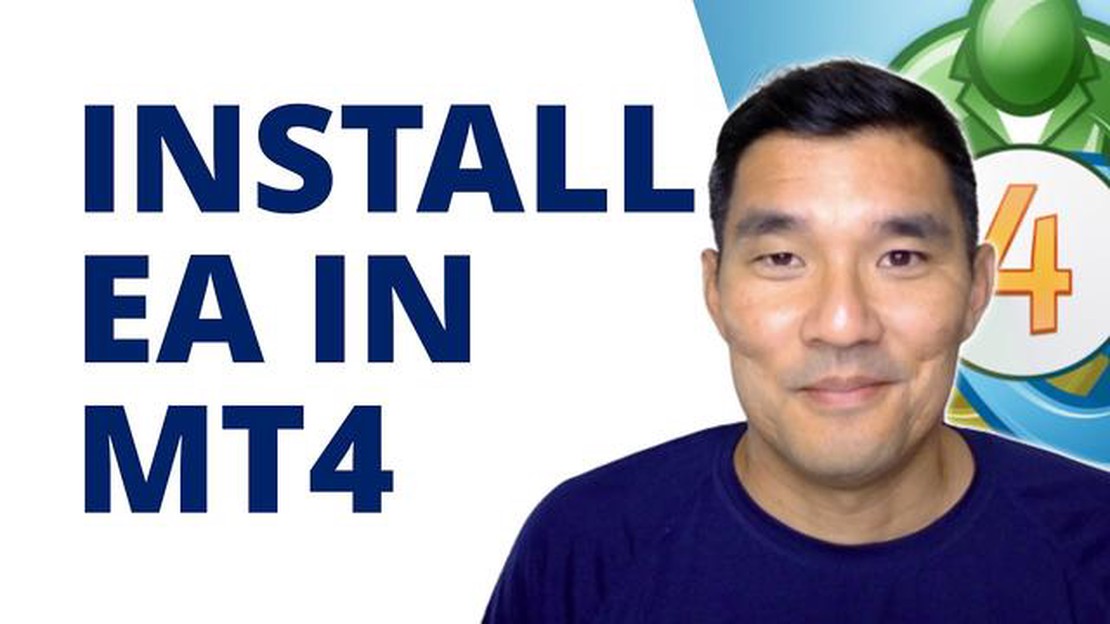
MT4 PC에 전문가 자문(EA)을 설치하는 방법이 궁금한 적이 있습니까? 전문가 자문은 외환시장에서 사용자를 대신해 거래를 체결할 수 있는 자동매매 시스템입니다. MT4 플랫폼에 EA를 설치하는 과정은 몇 단계만 거치면 간단하게 완료할 수 있습니다.
1단계: EA 파일 다운로드
첫 번째 단계는 설치하려는 EA 파일을 다운로드하는 것입니다. 다양한 웹사이트와 포럼에서 다운로드할 수 있는 다양한 EA를 찾을 수 있습니다. EA 파일을 다운로드할 때는 신뢰할 수 있는 출처를 선택해야 합니다.
2단계: 메타트레이더 4 데이터 폴더 찾기
다음으로 PC에서 메타트레이더 4 (MT4) 데이터 폴더를 찾아야 합니다. 이 폴더에는 EA가 설치된 전문가 폴더를 포함하여 MT4 플랫폼에 필요한 모든 파일이 들어 있습니다. 데이터 폴더를 찾으려면 MT4 플랫폼을 열고 메인 메뉴에서 “파일” - “데이터 폴더 열기"로 이동합니다.
3단계: EA 파일 설치
메타트레이더 4 데이터 폴더를 찾았으면 “MQL4” 폴더를 연 다음 “전문가” 폴더를 엽니다. 다운로드한 EA 파일을 “전문가” 폴더에 복사합니다. 파일을 하위 폴더가 아닌 “전문가” 폴더에 직접 붙여넣어야 합니다.
4단계: MT4 플랫폼 재시작
EA 파일을 설치한 후 MT4 플랫폼을 닫고 재시작합니다. 이렇게 하면 플랫폼이 새로 설치된 EA를 인식합니다.
5단계: MT4 플랫폼에서 EA 활성화
MT4 플랫폼이 재시작되면 플랫폼에서 EA를 활성화해야 합니다. 이렇게하려면 플랫폼 왼쪽의 “내비게이터” 창으로 이동하여 “전문가 자문” 섹션을 찾습니다. 활성화하려는 EA를 마우스 오른쪽 버튼으로 클릭하고 “차트에 첨부"를 선택합니다. EA가 거래할 차트를 선택하고 “확인"을 클릭합니다.
6단계: EA 설정 구성하기
EA를 활성화한 후 설정을 구성해야 할 수 있습니다. EA가 연결된 차트를 마우스 오른쪽 버튼으로 클릭하고 “전문가 조언”- “속성"을 선택한 다음 선호도에 따라 설정을 조정하면 됩니다. EA의 사용자 설명서 또는 설명서를 읽고 설정을 구성하는 방법에 대한 지침을 확인하세요.
7단계: EA의 성능 모니터링
또한 읽어보세요: PAMM을 사용해도 안전한가요? 위험과 이점을 알아보세요
EA가 활성화되고 구성되면 프로그래밍된 전략에 따라 거래를 실행하기 시작합니다. EA의 성능을 정기적으로 모니터링하고 필요한 경우 설정을 조정하거나 거래 요구 사항을 충족하지 않으면 사용을 중지하십시오.
MT4 PC에 전문가 자문을 설치하면 자동매매를 위한 새로운 기회가 열릴 수 있습니다. 다음 단계별 지침을 따르면 선택한 EA를 즉시 실행할 수 있습니다.
MT4 PC 플랫폼에 EA를 설치하려면 먼저 컴퓨터에 EA 파일을 다운로드해야 합니다.
EA를 다운로드하는 방법은 다음과 같습니다:
또한 읽어보세요: 선물 옵션 거래란 무엇인가요? 선물옵션 이해와 수익 창출을 위한 종합 가이드
다운로드가 완료되면 MT4 PC 플랫폼에 EA 파일을 설치할 준비가 된 것입니다.
PC에 MT4 플랫폼을 다운로드하여 설치한 후 다음 단계는 설치 폴더를 찾는 것입니다. 컴퓨터에서 MT4 설치 폴더를 찾으려면 다음 단계를 따르세요:
이제 MT4 설치 폴더를 성공적으로 찾았으므로 다음 단계로 넘어가 플랫폼에 EA를 설치할 준비가 된 것입니다.
PC에 MT4 플랫폼을 성공적으로 설치했으면 다음 단계는 MT4 데이터 폴더를 여는 것입니다. 이 폴더에는 전문가 어드바이저를 설치할 전문가 폴더를 포함하여 플랫폼과 관련된 모든 필수 파일과 폴더가 있습니다.
MT4 데이터 폴더를 열려면 다음의 간단한 단계를 따르세요:
또는 Ctrl + Shift + O 단축키 조합을 사용하여 MT4 데이터 폴더를 바로 열 수 있습니다.
MT4 데이터 폴더에 접속했으면 다음 단계로 넘어가서 MT4 PC에 Expert Advisor를 설치할 준비가 된 것입니다.
EA(Expert Advisor) 파일을 성공적으로 다운로드했으면 MT4 플랫폼에 설치해야 합니다. EA를 설치하려면 다음 단계를 따르세요:
**참고: 여러 파일이 있는 EA를 사용하는 경우 모든 파일을 복사하여 “전문가” 폴더에 붙여넣어야 합니다. 또한 일부 EA는 특정 설치 지침과 함께 제공될 수 있습니다. 이러한 경우 제공된 지침을 따르세요.
EA는 MT4 플랫폼에 설치할 수 있는 소프트웨어 프로그램 형태의 자동매매 시스템입니다. 이 시스템은 수동 개입 없이 시장을 분석하고 매매신호를 생성하며 자동으로 거래를 체결할 수 있습니다.
예, MT4 PC에 전문가용 어드바이저를 설치할 수 있습니다. 설치 과정은 매우 간단하며 몇 단계만 거치면 됩니다.
Expert Advisor 파일을 다운로드하려면 신뢰할 수 있는 출처 또는 EA 다운로드를 제공하는 평판이 좋은 웹사이트가 있어야 합니다. 적합한 EA를 찾으면 일반적으로 다운로드 링크를 클릭하여 다운로드할 수 있습니다.
EA의 수익성 여부는 실행하는 트레이딩 전략, 시장 상황, 위험 관리 등 다양한 요인에 따라 달라집니다. 특정 시장 조건에서 일부 전문가 자문은 수익을 창출할 수 있지만 과거 수익률이 미래 수익을 보장하지 않는다는 점에 유의해야 합니다. 트레이더는 실거래 계좌에서 사용하기 전에 전문가 자문을 철저히 테스트하고 평가해야 합니다.
MT4에서 Excel로 데이터를 내보내는 방법 MT4 또는 메타트레이더 4는 전 세계 트레이더가 사용하는 인기 트레이딩 플랫폼입니다. MT4의 주요 기능 중 하나는 거래 데이터를 Excel로 내보낼 수 있는 기능으로, …
기사 읽기오라클은 보너스를 제공하나요? 오라클은 데이터베이스 소프트웨어와 컴퓨터 하드웨어 제품 및 서비스를 제공하는 다국적 기술 회사입니다. 보상 패키지의 일환으로 Oracle은 직원들에게 보너스를 포함한 다양한 혜택을 제공합니다. Oracle의 보너스 프로그램은 직원들의 노력 …
기사 읽기트레이더를 위한 최고의 뉴스 소스 선택하기 금융시장에서 트레이딩을 할 때는 최신 정보를 유지하는 것이 중요합니다. 트레이더는 정보에 입각한 결정을 내리고 앞서 나가기 위해 정확하고 시기적절한 뉴스와 분석에 접근할 수 있어야 합니다. …
기사 읽기BDT에 대한 최고의 USD 환율: 가장 유리한 환율 찾기 방글라데시 여행을 계획 중이라면 미국 달러(USD)와 방글라데시 타카(BDT) 간의 현재 환율을 알아두는 것이 중요합니다. 최적의 환율을 구하면 여행 중에 비용을 절약하고 더 많은 구매력을 얻을 수 있습니다. …
기사 읽기외환 트레이딩 시장심리: 종합 가이드 외환시장에서 성공적으로 거래하려면 시장 심리를 이해하는 것이 중요합니다. 시장 심리는 특정 통화쌍에 대한 투자자의 전반적인 태도 또는 감정을 말합니다. 경제 지표, 지정학적 이벤트, …
기사 읽기썬더 면제 선수: 누가 컷됐나? 오클라호마시티 썬더는 최근 몇몇 선수를 웨이버 공시함으로써 로스터에 큰 변화를 가져왔습니다. 이러한 움직임은 팬들과 전문가들 사이에서 팀의 전략과 향후 계획에 대한 의문을 불러일으켰습니다. 목차 썬더, …
기사 읽기